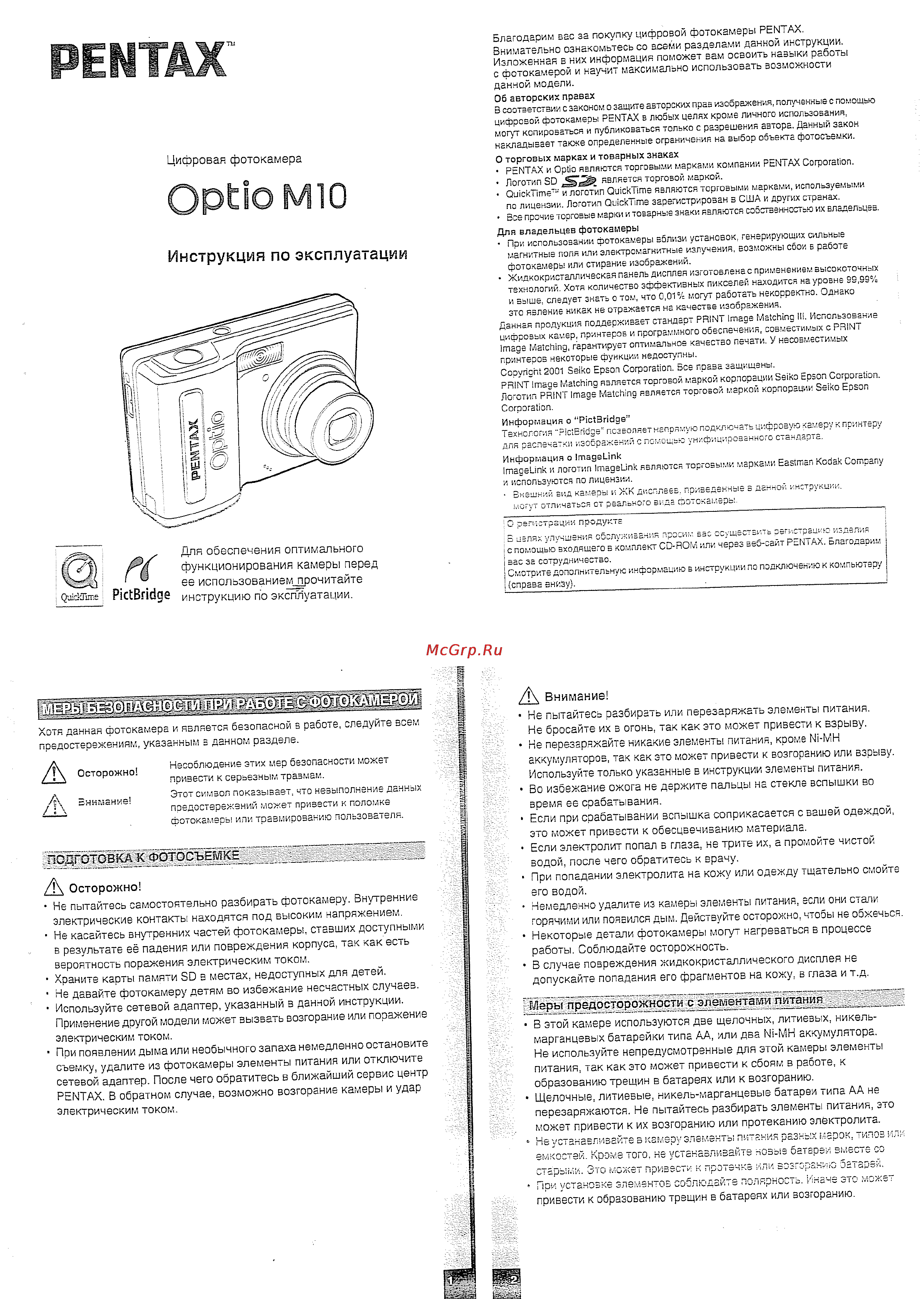Pentax Optio M10 Инструкция по эксплуатации онлайн
Содержание
- Optio mio 1
- Pentax 1
- Sx3ss sss sssxss 1
- Инструкция по эксплуатации 1
- Быстрый запуск __ 2
- Внимание 2
- Общие операции 2
- Подготовка к съемке 2
- Сетезсй гдаптер 2
- Фотосъемка 2
- Воспроизведение звука 3
- Инструкции 3
- Настройки фотокамеры 129 3
- Ниже приведены пояснения символов используемых в данной 3
- Приложение 3
- Просмотр и удаление изображений 93 3
- Редактирование и печать изображений 3
- В режиме стандартного дисплея пункты аб и а9 исчезают с монитора если в течение 2 сек никакая операция не выполняется 5
- Вид спереди 5
- О ярких и темных участках если в рамке кадра имеется очень яркая область воспринимаемая к к белый цвет она выделяется мигающим красным цветом подобным образом если есть очень темный участок воспринимаемый как черный цвет он выделяется мигающим желтым цветом 5
- Обычный дисплей в режиме фотосъемки на дисплее отображается следующая информация об условиях съемки 5
- Ок р 5рцау 5
- Оспсмога ельная инпнгчаил 5
- Подробный дисплей в режиме воспроизведения снимков все данные информационного дисплея приведены лишь для иллюстрации отображается подробная информация об условиях и параметрах съемки пункты а1 а11 отображаются только в режимах стандартный дисплей или гистограмма инфо пункты в1 в9 отображаются только в режиме гистограмма ч инфо стр 8 5
- Подробный дисплей в режиме фотосъемки 5
- Аудиофайлов время воспроизведения при 23 с включенном мониторе и полностью заряженных батарейкам 6
- Вставьте элементы питания таким образом чтобы 6
- Закройте крышку отсека сдвинув ее в исходное 6
- Индикатор уровня питания проверка уровня заряда эле индикатора э на мониторе 6
- Количество фотоснимков продолжительность записи видео и 6
- Лента питания производится с помощью 6
- Откройте крышку отсека питания карты памяти 6
- Положение 6
- Потяните крышку отсека питания карты памяти в направлении ф и откройте ее в направлении 6
- Проденьте узкий конец ремешка через проушину 2 второй конец проденьте через петлю и затяните 6
- Символы и на батарейках совпадали с символами и внутри отсека 6
- Установите в камеру элементы питания используйте две щелочных литиевых никель марганцевых батарейки типа аа или два мн аккумулятора типа аа 6
- Вине 7
- Вставьте переходник в отсек питания убедившись что знаки и на переходнике совпадают со знаками и в отсеке питания откройте крышку для кабеля ос протяните кабель переходника сквозь отверстие и закроите крышку отсека питания карты памяти 7
- Источник 7
- Подключите сетевой шнур со штекером к сетевому адаптеру вставьте сетевой шнур со штекером в сетевую розетку 7
- Подключите штекер адаптера к входному разъему на кабеле переходника перед тем как открывать отсек элементов питания карты памяти следует выключить фотокамеру 7
- Розеток в различных странах и регионах 7
- Вставьте карту памяти 30 в гнездо таким образом чтобы 8
- Ее этикетка была обращена к монитору 8
- За оойте коышку отсека сдвинув ее в исходное положение 8
- Игвлэчэк зв карты л 0 8
- Откройте крышку отсека питания карты памяти 8
- Откройте крышку отсека питания карты памяти 2 чтобы извлечь карту памяти нажмите на нее 8
- Правила обращения с картой памяти sd 8
- Выберите разрешение и скорость съемки частоту кадров в зависимое и от предполагаемого использования видеосюжета чем выше число пикселей тем выше четкость изображения но при этом увеличивается размер файла чем выше частота тем выше качество видеосюжета но при э ом увеличивается размер файла в меню й съемка выберите требуемые разрешение и частоту ксдро 9
- Выбор оптимальной частоты кадров 9
- Для пункта видео 9
- Еще раз нажмите основной выключатель 9
- Ие на 9
- Используется только для просмотра спусковую кнопку не приводит к переключению в режим с м 9
- Нажмите основной выключатель 9
- Ниже и по настройке текущей даты и времени из раздела ввод показаний даты и времени стр 6 при появлении экрана настройки даты переходите к разделу ввод показаний даты и времени стр 6 _______________ 9
- Основной выключатель 9
- Отображения информации 9
- После покупки фотокамеры перед первой съемкой выполните настройки языке меню времени и деты 9
- При включении камеры происходит автоматическая проверка карты памши если карта отсутствует на экране появляемся символ э в этом случае данные записываются на встроенную память если переключатель защиты от записи установлен в положение lock на жк __ мониторе вместо символа й появится символ t указывающий на невозможность записи 9
- При перво включении камеры появляется экран выборе языка выполните операции по выбору языке описанные в резделе выбор язык 9
- Приведенные данные основываются на испытаниях компани реи ах для стандартных условий съемки и могут изменяться в зависимое и о выбора объекта условий и режима съемки и используемой карты памяти 30 9
- Примерное время записи 9
- Проверка наличия карты памяти ____ 9
- Разрешение частота кадров и время записи 9
- Режим ограниченного воспроизведения это режим воспроизведения ко па объектив закрыт и убран в корпус и 9
- С помощью кнопок джойстика 9
- То выберите язык 9
- Удерживая кнопку и в нажатом положении нажмите 9
- G д v для ввода показаний даты 10
- Автоматически в зависимости от условий освещенности 10
- Введите показания даты и времени и выберите стиль датирования 10
- Выберите 24h 24 часовой режим или 12h 12 часовой режим 10
- Глдд 10
- Для изменения номера месяца используйте кнопки джойстика av 10
- Если случайно нажав кнопку ок вы выбрали другой язык выполните следующие действия 10
- З 2 используйте кнопки джойстика 10
- И времени 10
- И проверьте информацию на жк мониторе 10
- Кнопкагли джойстика выберите требуемый язык 10
- Кнопками джойстика 10
- Кнопку джойстике 10
- Нажмите кнопку джойстика 10
- Нажмите кнопку джойстика v 10
- Нажмите кнопку ок 10
- Нажмите кнопку спуска полностыс 10
- Нажмите один раз кнопку ок 2 нажмите кнопку menu 3 нажмите кнопку джойстика 4 кнопками джойстика а выберите language 10
- Нажмите основной выключатель 10
- Нажмите спусковую кнопку наполовину 10
- Ниже описан самый простой способ фотосъемки вспышка срабатывав 10
- Появится экран меню установки на выбранном языке 10
- Убедитесь что объект в фокусе 10
- Фотосъемка 10
- X основной выключатель 11
- В режиме мгновенного просмотра сразу после съемки фотоснимок отображается на мониторе в течение 1 секунды вы можещ измени ь время мгновенного просмотра стр 2 во время мгновенного просмотра можно удалить кадр нажав на кнопку ъ 11
- Воспроизведение снимков 11
- Выберите поворот изображения 11
- Выберите удалив и нажмите кнопку ок стр 03 11
- Дважды нажмите кнопку menu 11
- Для вызова экрана удаленно время просмотра нажмите кнопку с помощью кнопки джойстика 11
- Как работает кнопка спуска 11
- Кнопка ее1 11
- Кнопка зума ш ф 11
- Кнопка спуска 11
- Кнопка спуска имеет двухступенчатое управление 11
- Кнопку е 11
- Мгновенный просмотр 11
- Нажмите кнопку джойстика v 11
- Нажмите кнопку ок 11
- Полное нажатие нажмите кнопку спуска до конца ч10бы сделать снимок 11
- После съемки кадра нажмите 11
- После съемки кадра нажмите кнопку 11
- После съемки кадра нажмите кнопку и 11
- При половинной начатии кнопки спуска происходит блокировка фокуса и ч позиции если объект сфокусирован при половинном нажаати кнопки спуска включается зеленая индикация фокусной рамки если объект не в 11
- С помощью кнопок джойстика 11
- Условия когда автоматическая фокусировка затруднена фотокамера не может выполнить фокусировку при перечисленных ниже условиях в этом случае зафиксируйте фокусировку на каком либо объекте находящемся на том же расстоянии что и предме съемки нажав спусковую кнопку до половины затем наведи е камеру на предмет съемки и нажмите спусковую кнопку полностью 11
- Уфалзниа отображенного скьглкз 11
- Фокусе рамка будет красной 11
- X кнопка menu 12
- Б кнопка ok display 3 12
- Джойстик 12
- Кнопка menu 12
- Кнопка ok display 12
- Кнопка зума э о 12
- Кнопка спуска 12
- Т зеленая кнопка f i 12
- Ф основной выключатель 12
- V для выбора установки 13
- _ _______ 13
- Зд п 13
- Используйте кнопки джойстика 13
- Нажмите кнопку menu 13
- Нажмите кнопку menu в режиме й 13
- Нажмите кнопку джойстика v 13
- Нажмите кнопку е 13
- Нажмите кнопку ок или кнопку джойстика 13
- Нажмите спусковую кнопку наполовину 13
- Ч обы сохранить установку и присту пить к съемке 13
- Чтобы отменить изменения и продолжить работу с меню_ 13
- Чтобы сохранить установку и начать воспроизведение изображений _______ ___ ______ _____ 13
- Чтобы сохранить установку и продолжить работу с меню 13
- A l л 14
- X о портрет 14
- X спорт 14
- Аудиозапись 14
- Видеозапись 14
- Выберите режим 14
- Дети 14
- Ел ü 14
- Нажмите кнопку джойстика v в режиме съемки о 1 14
- Нажмите кнопку ок 14
- Ночная съемка 14
- Пейзаж 14
- Пляж и снег 14
- Программный режим 14
- Фейерверк 14
- Цветы 14
- Чй домашнее животное 14
- Автопортрет 15
- В программном режиме св камера автоматически устанавливает оптимальные значения выдержки и диафрагмы вы можете регулировать режим работы вспышки и разрешение 15
- В режиме воспроизведения с помощью кнопки джойстика v вызови 16 палитру режима воспооизведения вы можете активизировать необходимую функцию просто выбрав кнопками джойстика л v соответствующий символ и нажав кнопку ок 15
- Введите требуемые установки 15
- Выберите режим съемки 15
- Вызов пояснений к режимам съемки и воспроизведения 15
- Нажмите зеленую кнопку 15
- Нажмите кнопку джойстика v в режиме о 15
- Нажмите кнопку спуска полностью 15
- Нажмите основной выключатель 15
- Нажмите спусковую кнопку 15
- Наполовину 15
- Натюрморт 15
- Палитра режима воспроизведения _________ 15
- Режима 15
- Ся пояснение п д 15
- Фотосъемка 15
- Э010ф 15
- V выберите 3 16
- Выберите 3 3 с или 4 16
- Домашнее животное 16
- Зеленый режим 16
- Кнопками джойстика 16
- Кнопками джойстика д v выберите я ночная съемка или фейерверк нажмите кнопку ок 16
- Нажмите зеленую кнопку в режиме 16
- Нажмите кнопку джойстика v в режиме о 16
- Нажмите кнопку ок 16
- Нажмите кнопку спуска полностью 16
- Нажмите спусковую кнопку 16
- Нажмите спусковую кнопку наполовину 16
- Наполовину 16
- При помощи кнопок джойстика 16
- Тосъемка домашних питомцев эмашнее животное 16
- В режиме о 17
- Выберите рамку для копирования и нажмите кнопку ок 17
- Жим 17
- Кнопками джойстика выберите и фото в рамке и нажмите кнопку ок 17
- Кнопками джойстика о выберите о или й и нажмите кнопку ок 17
- Кнопками джойстика о выберите рамку которую вы хотите задействовать 17
- На экране выбора рамки выберите рамку которую вы хотите заменить и нажмите зеленую кнопку 17
- Нажмите кнопку джойстика 17
- Нажмите кнопку джойстика л в режиме о 17
- Нажмите кнопку ок 17
- Нажмите кнопку спуска полностью 17
- Нажмите спусковую кнопку наполовину 17
- Режиме о кнопками джойстика выберите непрерывная съемка и нажмите кнопку ок 17
- Сохранить новую рамку 17
- 1 нажмите кнопку зума фн ф 18
- 2 кнопками джойстика а v 18
- S soft 18
- В режиме û 18
- Выберите величину экспокоррекции 18
- Гистограмма информация 18
- Го выберите пункт экспокоррекция 18
- Дисплея монитора 18
- Для изменения масштаба изображения можно воспользоваться зумом 18
- Инфоомация без символов смотрите индикация на мониторе стр 6 относительно режимов 18
- Кнопками джойстика а v выберите пункт цифровой зум используя кнопки джойстика о выберите s вкл или выкл 18
- Можно регулировать общую яркость изображения пользуясь этой функцией вы можете недоэкспонировать или переэкспонировать кадры для получения особого эффекта 18
- Нажмите кнопку menu 18
- Нажмите кнопку menu в режиме й 18
- Нажмите кнопку menu в режиме о 18
- Пои каждом нажатии кнопки ок 018р1ау режим дисплея меняется в следующей последовательности стандартный дисплей гис ограммь т 18
- Се я soft 18
- Стандартный дисплей 18
- Установка по умолчанию для цифрового зума 57 вкл для съемки с использованием только оптического зума выберите установку и выкл 18
- Установка цифрового cvr a 18
- Фотосъемка 18
- В режиме й 19
- В режиме о 19
- Выберите ме и нажмите ок 19
- Использование плстограыыь 19
- Нажимайте кнопки джойстика д v 19
- Нажмите кнопку джойстика 19
- Нажмите кнопку джойстика в режиме 8 19
- Нажмите кнопку ок 19
- Ручная фокусировка _ _ __________ 19
- Ф гм 1 4 нажмите кнопку ок 19
- V выберите пункт 20
- Выберите установку нажмите кнопку ок 20
- Д v для изменения установки 20
- Используйте кнопки джойстика 20
- Кач во изобр 20
- Нажмите кнопку menu 20
- Нажмите кнопку menu в режиме й 20
- Нажмите кнопку menu в режиме о 20
- Нажмите кнопку ок 20
- При помощи кнопок джойстика 20
- Разрешение 20
- С помощью кнопок джойстика 20
- V выберите баланс 21
- V выберите пункт зона фокусировки 21
- V для выбора установки 21
- Белого 21
- Выберите в ручной режим 21
- Выберите пункт чувствительность 21
- Выберите требуемую установку 21
- Дт для выбора установки 21
- Ез а 21
- Ей я 21
- Используйте кнопки джойстика 21
- Лист бумаги так чтобы он заполнил весь экран 21
- На экране настроек баланса белого кнопками джойстика 21
- Наведите фотокамеру на чистый 21
- Нажмите кнопку menu 21
- Нажмите кнопку menu в режиме й 21
- Нажмите кнопку menu в режиме о 21
- Нажмите кнопку джойстика 21
- Нажмите кнопку ок 21
- Нажмите кнопку спуска полностью 21
- При помощи кнопок джойстика 21
- Ручная установка 21
- С помощью кнопок джойстика 21
- С помощью кнопок джойстика ат 21
- V выберите пункт контраст кнопками джойстика ч отрегулируйте уровень контраста 22
- V для изменения установок 22
- Выберите мгнов просмотр 22
- Выберите пункт насыщенность 22
- Выберите пункт резкость 22
- Используйте кнопки джойстика 22
- Кнопками джойстика ч 22
- Кнопками джойстика ч отрегулируйте уровень насыщенности 22
- Нажмите кнопку menu 22
- Нажмите кнопку menu в режиме й 22
- Нажмите кнопку ок 22
- Остановка време и гнов просмотр 22
- Ость 22
- Отрегулируйте уровень резкости 22
- При помощи кнопок джойстика 22
- С помощью кнопок джойстика 22
- Я soft 22
- V используя кнопки джойстика о выберите а вкл или выкл нажмите кнопку ок 23
- А видео 23
- Выберите параметр кнопками джойстика 23
- Дозапись 23
- Нажмите кнопку menu 23
- Нажмите кнопку menu в режиме й 23
- Нажмите кнопку джойстика я в режиме й 23
- Нажмите кнопку ок 23
- Нажмите кнопку спуска полностью 23
- С помощью кнопок джойстика 23
- Удерживание кнопки спускав нркатом положении________ 23
- Активизируйте режим в и кнопками джойстика о выберите изображение которое хотите увеличить 25
- Быстрого увеличения можно вывести на экран изображение с максимальным увеличением х8 одним нажатием к на 25
- Вы можете увеличить масштаб изображения до восьми раз это режим зум дисплея в котором на мониторе отображается указа ель цен ря увеличенной зоны изображения 25
- Выберите папку 25
- Выберите пункт быстр увеличение используя кнопки джойстика о выберите s вкл или выкл 25
- Если изображения и аудиофайлы хранятся в нескольких папках выполните следующие действия по поиску требуемой папки 25
- Кнопками джойстика 25
- Кнопке зума з сх 25
- Нажмите 55 на кнопке зума ьз о 25
- Нажмите s на кнопке зума к сх в режиме и 25
- Нажмите ез на кнопке зума з о в режиме и 25
- Нажмите кнопку menu 25
- Нажмите кнопку menu в режиме и 25
- Нажмите кнопку ок 25
- Нажмите о на кнопке зума s q 25
- Одновременно можно вмести на экран девять иконок отснятых изооражении 25
- Отображение папок 25
- Отображениедевятикадров______ 25
- При включенной 25
- При помощи кнопок джойстика 25
- Просмотр и удаление изображении 25
- Установкасрункциибыстрогоувеличения _______ _ 25
- 8 при помощи кнопок джойстика д v выберите пункт а меню звуковой эффект 26
- V выберите э слайд шоу 26
- Войдите в режим и и с помощью кнопок джойстика 26
- Войдите в режим се и кнопками 26
- Воспроизвести 26
- Выберите 26
- Выключателя 26
- Д v выберите интервал гтеотп 26
- Дважды нажмите кнопку ок 26
- Джойстика о выберите видеосюжет который вы хотите 2 э 26
- Измените установку и нажмите кнопку ок 26
- Или выкл 26
- Используя кнопки джойстика выберите 2 вкл 26
- Кнопками джойстика 26
- Кнопками джойстика а v о выоерите ш паид шоу 26
- Нажмите кнопку джойстика 26
- Нажмите кнопку джойстика v 26
- Нажмите кнопку джойстика v в режиме ищ 26
- Нажмите кнопку джойстика д 26
- Нажмите кнопку ок 26
- Нажмите любую кнопку кроме ок или основного 26
- Нгстройка режима слайд шоу _ 26
- О 10 нажмите кнопку ок 26
- О выберите снимок с которого начнется слайд шоу 26
- Ок бореау 26
- При помощи кнопок джойстика 26
- Эффект экрана 26
- А 5 i 2 27
- Активизируйте режим и и при кнопками джойстика 27
- В режиме и 27
- Видеокабель ау к разъему рс ау 27
- Включите видео оборудование 27
- Войдите в режим се и кнопками джойстика 27
- Вы можете удалить некачественные и просто ненужные снимки и аудиозаписи _____________ __ 27
- Выберите файл который вы хотите удалить 27
- Выбирайте файлы которые вы хотите удалить и отмечайте их нажимая кнопку ок 27
- Д v выберите пункт меню удалить звук 27
- Д v выберите пункт удалить 27
- Если вместе с изображением был записан звуковой комментарий стр 27 то можно удалить звук не стирая само изображение 27
- Желтый видео белый аудио к входным разъемам аудио и видеосигналов оборудования 27
- За один раз можно удалить сразу несколько файлов с изображением звуком выбрав их в режиме 9 кадрового показа 27
- Л н 11 1 г 27
- Нажмите 3 на кнопке зума з о 27
- Нажмите кнопку 27
- Нажмите кнопку 1 27
- Нажмите кнопку ок 27
- О выберите изображение с удаляемым звуковым файлом 27
- О дс ь г 27
- О о о 27
- Откройте крышку отсека разъемов и подсоедините 27
- Подключив камеру к телевизору с помощью ау кабеля вы можете снимать и воспроизводить изображения на телевизионном экране перед подключением кабеля фотокамера и телевизор должны быть выключены 27
- Подсоедините остальные концы кабеля 27
- Поочередно 27
- При помощи кнопок джойстика 27
- С помощью кнопок джойстика 27
- Удаление записанных изображений и аудиофайлов можно производив 27
- Удаление звукового комментария _ ______ 27
- Dpof digital print order format формат для хранения параметров печати кадров отснятых цифровой камерой как только параметры печати будут сохранены фотоснимки можно будет отпечатать в соответствии с установками dpof используя для этого совместимый с dpof принтер или отдав в фотолабораторию невозможно сохранить параметры печати для видеосюжетов и аудиозаписей 30
- V выберите пункт 30
- Аметро 30
- В режиме и включите экран установки параметров 30
- Вкл дата впечатывается 30
- Все изображения 30
- Вы можете указать число отпечатков и определить необходимость датирования сразу для всех изображений хранящихся в памяти камеры 30
- Выберите й 30
- Выберите требуемый файл 30
- Выберите число копий кнопками джойстика 30
- Выберите ша и 30
- Выбранные изображения и звуковые файлы с карты памяти поочередно копируются во внутреннюю память 30
- Д v выберите пункт одно изображение 30
- Зеленой кнопкой включите или отмените датирование снимка 30
- И необходимость датирования 30
- Кений 30
- Копирование файлов с карты памяти 6 во внутреннюю память камеры 30
- Нажмите кнопку джойстика v в режиме и 30
- Нажмите кнопку ок 30
- Нажмите кнопку ок 6 при помощи кнопок джойстика 30
- Нажмите кнопку ок о 30
- Орор 30
- П выкл дата не впечатывается 30
- При помощи кнопок джойстика 30
- При помощи кнопок джойстика д 30
- С помощью кнопок джойстика 30
- Укажите количество отпечатков 30
- Установите следующие параметры для каждого изображения 30
- 14 нажмите кнопку ок 31
- В комплект usb кабеля 31
- В меню xi установки 31
- Включите камеру 31
- Включите принтер 5 когда принтер будет готов к печати 31
- Выберите pictbridge для пункта usb соединение 31
- Выберите все изображения 31
- Выберите изображение для печати кнопками джойстика 4 выберите число копий кнопками джойстика д v 31
- Выберите на экране режимов печати одно изображение 31
- Выберите тип бумаги 31
- Выключите фотокамеру 3 подключите камеру к принтеру при помощи входящего 31
- Д т о выберите размер бумаги 31
- Зеленой кнопкой включите или отмените датирование снимка г 31
- И нажмите кнопку ок 31
- Кнопками джойстика 31
- На экране выбора режимов печати кнопками джойстика 31
- Нажмите зеленую кнопку 31
- Нажмите кнопку menu 31
- Нажмите кнопку ок 31
- Нажмите кнопку ок на экране подтверждения параметров печати 31
- При помощи кнопок джойстика 31
- Укажите количество отпечатков и необходимость датирования 31
- V выберите установки dpof 32
- Аудиозапись 32
- Выключите фотокамеру 32
- На экране выбора режимов печати кнопками джойстика 32
- Нажмите кнопку джойстика v в режиме й 32
- Нажмите кнопку ок 32
- Нажмите кнопку спуска полностью 32
- Нопк 32
- Отключите usb кабель от камеры и принтера 32
- Пднная фотокамера совместима с док принтерами imagelink вмес о того чтобы подключать камеру через usb кабель к принтеру или компьютеру установите переходник для принтера o di51 входящий в комплект поставки на док принтер kodak easyshare printer dock после чего установите фотокамеру в переходник ознакомьтесь также с инструкцией к принтеру 32
- После завершения печати отключите usb кабель от камеры и принтера 32
- Расположен под объективом фая получения наилучшего качества записи направьте фотокамеру на источник з ука 32
- Редактирование и печать изображений 32
- С помощью кнопок джойстика а v выберите 32
- С почошью камеры можно записывать аудиофайлы 32
- V выберите пункт форматирование нажмите кнопку ок 33
- Активизируйте режим нис помощью кнопок 33
- Войдите в режим воспроизведения 33
- Вы можете воспроизводить аудиофайлы записанные в режиме 33
- Выберите 33
- Выберите изображение 33
- Дддд дд д 33
- Звуковой 33
- И с помощью кнопок джойстика о выберите изображение звуковой комментарий к которому вы хотите воспроизвести 33
- К фотоснимку можно добавить звуковой комментарий 33
- Кнопками джойстика 33
- Комментарий 33
- Нажмите кнопку джойстика 33
- Нажмите кнопку джойстика v 33
- Нажмите кнопку и при помощи кнопок джойстика выберите звуковой файл нажмите кнопку джойстика 33
- Нажмите кнопку ок 33
- Нажмите кнопку ок _ 33
- При форматировании карты памяти все записанные данные стираются если в камере нет карты памяти стирается информация из внутренней памяти 33
- С помощью кнопок джойстика 33
- 6 нажмите кнопку джойстика 34
- V выберите пункт звук в меню 34
- V выберите пункт установка даты в меню xi установки нажмите кнопку джойстика 34
- Xi установки 34
- ________ 4 7 34
- Аналогичным образом повторив пункты 5 7 введите 34
- Выкл и нажмите кнопку ок 34
- Для выбора заставки экрана 34
- Для выбора стиля датирования 34
- Используйте кнопки джойстика 34
- Кнопками джойстика 34
- Кнопками джойстика а v выберите 24ь 24 часовой режим или 12и 12 часовой режим 34
- Кнопками джойстика ау выберите 1 2 3 или 34
- Кнопками джойстика д v выберите пункт заставка экрана в меню х4 установки нажмите кнопку джойстика 34
- Нажмите кнопку menu 34
- Нажмите кнопку джойстика 34
- Нажмите кнопку джойстика н 34
- Нажмите кнопку ок 34
- Настройки для опций звук затвора системные звуки и звук автоспуска 34
- Отрегулируйте громкость 34
- 4 нажмите кнопку ок g 35
- Usb соединение в меню xi установки 35
- V выберите pc или pictbridge 35
- V выберите пункт имя папки 35
- Для изменения номера месяца используйте кнопки джойстика 35
- З 1 кнопками джойстика 35
- Измените показания времени согласно пунктам 7 10 35
- Используя кнопки джойстика 35
- Кнопками джойстика 35
- Кнопками джойстика а v выберите пункт 35
- Нажмите кнопку джойстика 35
- Нажмите кнопку джойстика _ 35
- Нажмите кнопку джойстика v 35
- Нажмите кнопку ок 35
- О в меню х4 установки 35
- Т выберите требуемый язык нажмите кнопку ок 35
- V выберите пункт 36
- V выберите пункт автоярк экр в меню xi установки 36
- V выберите стандарт ntsc или pal 36
- V для выбора установок 5 мин 3 мин или выкл 36
- Автовыключение в меню хв установки 36
- Автоярклкрд _______ _________ 36
- Видеовыход в меню xi установки 36
- Выберите опцию сброс установок 36
- Выберите пункт 36
- Используйте кнопки джойстика 36
- Используя кнопки джойстика выберите s вкл или выкл 36
- Кая регулировка яркости жк 36
- Кнопками джойстика 36
- Нажимая кнопки джойстика 36
- Нажмите кнопку menu 36
- Нажмите кнопку джойстика 36
- Нажмите кнопку ок 36
- Сброс установок в меню установки 36
- А пункты меню x установка 37
- Амв 37
- Г ль 37
- Да при выключении камеры сохраняется последняя занесенная в 37
- Нет 37
- Нет при выключении камеры установка возвращав ся к значению 37
- О палитра режима воспроизведения _____ 37
- О пуни 37
- О работа кнопок 37
- Память установка 37
- По умолчанию 37
- Приложение приложение 37
- Ращаются к значениям по 37
- Сброс установсж 37
- Сохранение после выключения 37
- Таблица приведенная ниже содержит список установок по умолчанию здесь же даны пояснения к таблице 37
- Умолчанию стр 41 37
- Установка зависит от параметров память настроек стр аь 37
- Установки сохраняются даже после сброса параметров и меню й съемка _____ 37
- Ение 38
- О зтзо 38
- Приложение 38
- Щения 38
- Втоспуск 39
- Приложение и а приложение 39
- Юновные технические характеристики 39
- В других странах за пределами ес 40
- В странах ес 40
- Для швейцарии использованное электрическое электронное оборудование можно бесплатно вернуть дилеру даже не покупая новое изделие другие пункты приемки перечислены на веб сайтах www swico cl i ог www sens ch 40
- Если изделие отмечено этим символом это означает что использованные электрические электронные изделий не должны выбрасываться вместе с обычными бытовыми отходами существует специальная отдельная система сбора этих изделий 40
- Инструкция п 40
- Информация по утилизации 40
- Использованное электрическое электронное оборудование должно утилизироваться отдельно и в соответствии с требованиями законодательства предусматривающего правила утилизации восстановления и переработки этих изделий в соответствии с порядком установленным в государствах членах ес частные пользователи в государствах ес могут вернуть их использованное электрическое электронное оборудование в предусмотренные для этого пункты сбора бесплатно в некоторых странах розничные продавцы бесплатно принимают эти изделия если вы покупаете новое более подробную информацию можно получить в местных органах власти 40
- Непригодные фотокамеры подлежат сдаче в специализированные 40
- Образом 40
- Перед утилизацией этого изделия обратитесь в органы местной власти и узнайте о правильном способе утилизации 40
- Правильной утилизацией вы помогаете выполнить необходимую обработку восстановление и переработку этих изделий таким образом защищая окружающую среду и людей от потенциального негативного воздействия которое может возникнуть при неправильном обращении с отходами 40
- Пункты приема или возврату изготовителю 40
- Се зто знак соответствия товара требованиям по качеству и 40
- Сту 40
- Ч ч безопасности действующим в странах европейского союза ес 40
- Vi t ti 41
- Азатель 41
- Приложение igtj приложение 41
- Примечания примечания 41
- Символы ok display 41
- Imagelink 23 42
- Ntsc 38 42
- Pal 38 pictbridge 118 42
- Питания 20 42
- Приложение 42
- Установка элементов 42
- Установки эрор 15 122 42
- Файл 6 фокусировка 1 форматирование 29 фото в рамке 4 фотолаборатория 115 42
- Ц цветовой режим 1 цифровой зум 7 42
- Ч б режим 91 частота кадров 31 92 чувствительность 81 42
- Штепсель адаптер 4 42
- Электропитание 0 элементы питания 20 энергосбережение 139 эффект красных глаз 42
- Язык 4 135 яркие участки 1 42
Похожие устройства
- Pentax Optio 50L Инструкция по эксплуатации
- Pentax AF-360 FGZ Инструкция по эксплуатации
- Pentax Optio S6 Инструкция по эксплуатации
- Pentax Optio 60 Инструкция по эксплуатации
- Pentax W90 Black/Green Инструкция по эксплуатации
- Pentax Optio I-10 White Инструкция по эксплуатации
- Phantom DVM-130G + Навител Инструкция по эксплуатации
- Phantom Nextbase PDVD-703 Инструкция по эксплуатации
- Phantom Nextbase DVM235-B Инструкция по эксплуатации
- Phantom 505-BN Инструкция по эксплуатации
- Phantom PH2151 Инструкция по эксплуатации
- Philips HP 6445 Инструкция по эксплуатации
- Philips Triatlon HR 6839 Инструкция по эксплуатации
- Philips HD 4602 Инструкция по эксплуатации
- Philips SBC HE035 Инструкция по эксплуатации
- Philips HR 1754 Инструкция по эксплуатации
- Philips HP 4862 Инструкция по эксплуатации
- Philips HQ 7830 Инструкция по эксплуатации
- Philips HD 4652/01 Инструкция по эксплуатации
- Philips HQ 8870 Инструкция по эксплуатации
Благод оим ВЕС за покупку цифровой фотокамеры PENTAX Виим тельно ознакомьтесь со всеми разделами данной инструкции Изложенная в них информация поможет вам освоить навыки paôoibi с фотокамерой и научит максимально использовать возможности PENTAX данной модели В соответствии с з1Х м о защите авторских прав изображения полученныеi с помощью ЦИФРОВОЙ фотокамеры PENTAX в любых целях кроме могут копироваться и публиковаться только с разрешения О оры Данный зако нагадывает также определенные ограничения на выоор объекта то осъы О торговых марках И товарных знаках DEMTÍY CnmAr tinn PENTAX и Optio являются торговыми марками компании РЫТГАХ СогрогЫю Ппгптип яп является тооговой маркой Ж о являются п лицензии Логотип QuickTime зарегистрирован СШ и других с ранщс _______ Все прочие торговые марки и товарные знаки являются сост ценностью их владело ъ Цифровая фотокамера Optio MIO Инструкция по эксплуатации и ми сл лует знать о том что 0 01 могут раоота ь некорр ктно Однако SX3SS SSS SSSXSS Imane Matchino гарантирует оптимальное качес во п чь и У н_со ьс принтеров некоторые функции недоступны Cnnurinhi 2001 Seiko Epson Corporation Все права защищены Corporation Информация о Imagelink ImageUnk и логотип ImageLink являются орговы и используются по лицензии ufp пг Л Ч 5Н Я О 1 5 С ОС ЩеСТВ ТЬ рВ И фсЦ Ю идспп Quicklime PictBridge И Eastman Kodak Company с ц Лг л Л Ч _ рпм пи иео веб сайт PEN i АХ Благодарим с помощью входящего в комплект СО ним ли ер Для обеспечения оптимального функционирования камеры перед ее использованием_дрочитайте инструкцию по эксплуатации информацию в инструкции по подключению к компьютеру справавнизу __________________________ ___________________________________ 1 Внимание Не пытайтесь разбирать или перезаряжать элементы питания Хотя данная фотокамера и является безопасной е работе следуйте вег Не бросайте их в огонь так как это может привести к взрыву Не перезаряжайте никакие элементы питания кроме М МН аккумуляторов так как это может привести к возгоранию или взрыву предостережениям указанным в данном разделе Несоблюдение этих мер безопасности может Используйте только указанные в инструкции элементы питания Во избежание ожога не держите пальцы на стекле вспышки во привести к серьезным травмам Этот символ показывает что невыполнение длины предостережений может привести к поломке фотокамеры или травмированию пользователя время ее срабатывания Если при срабатывании вспышка соприкасается с вашей одеждой это может привести к обесцвечиванию материала Если электролит попал в глаза не трите их а промойте чистой ПОДГОТОВКА к ФОТОСЪЕМКЕ водой после чего обратитесь к врачу При попадании электролита на кожу или одежду тщательно смоит j Осторожно его водой Н мядленно удалите из камеры элементы питания если они стали горячими или появился дым Действуйте осторожно чтобы не обжечься Не пытайтесь самостоятельно разбирать фотокамеру Внутренние электрические контакты находятся под высоким напряжением Не касайтесь внутренних частей фотокамеры ставших доступными в результате её падения или повреждения корпуса так как есть вероятность поражения электрическим током __ Некоторые детали фотокамеры могут нагреваться в процессе работы Соблюдайте осторожность В случае повреждения жидкокристаллического дисплея не допускайте попадания его фрагментов на кожу в глаза и т д Храните карты памяти SD в местах недоступных для де ей Не давайте фотокамеру детям во избежание несчастных случаев Используйте сетевой адаптер указанный в данной инструкции Применение другой модели может вызвать возгорание или поражение Меры предосторожности с элементами питания__________ В этой камере используются две щелочных литиевых никель марганцевых батарейки типа АА или два МН аккумуля ора Не используйте непредусмотренные для этой камеры элементы электрическим током При появлении дыма или необычного запаха немедленно останови е съемку удалите из фотокамеры элементы питания или отключите сетевой адаптер После чего обратитесь в ближаишии сервис цен р PENTAX В обратном случае возможно возгорание камеры и удар питания так как это может привести к сбоям в работе к образованию трещин в батареях или к возгоранию _ Щелочные литиевые никель марганцевые батареи ипа АА не перезаряжаются Не пытайтесь разбирать элементы питания это может привести к их возгоранию или протеканию электролита электрическим током 6 По УСТВНВВЛИоа Щ с й Кагору с 1 П1 т ич с П ЗНЫХ ВОСК ТИПОВ Н Ли мксгтэй Кооме того не устанавливайте новые батареи вмес е со п от ч е или возгоранию батареи Пои установке элементов соблюдайте полярность мначе З10 привести к образованию трещин в батареях или возгоранию 1